

VM のリストアの環境設定では、復旧した仮想マシンの保存先を指定します。 選択可能なオプションは、[元の場所にリストアする]または[別の場所にリストアする]です。
この手順では、仮想マシンを別の場所または異なるデータ ストアへリストアする方法について説明します。
次の手順に従ってください:
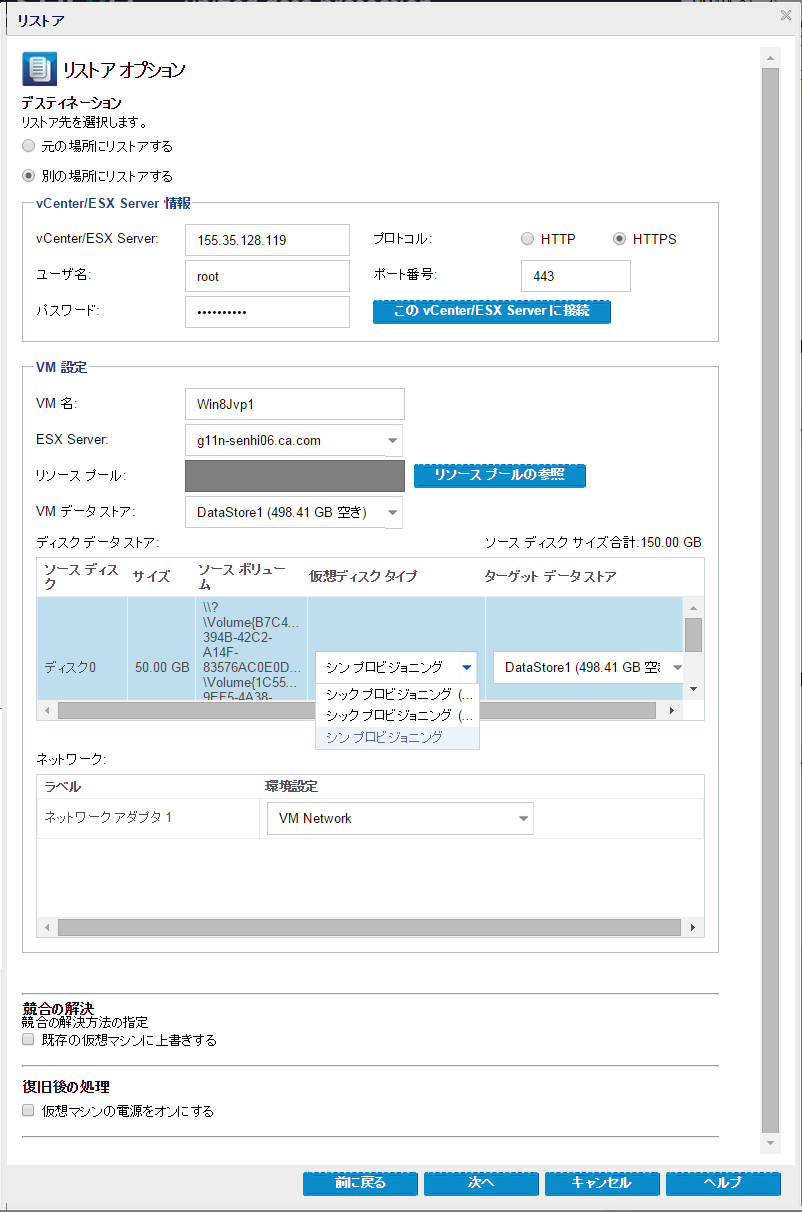
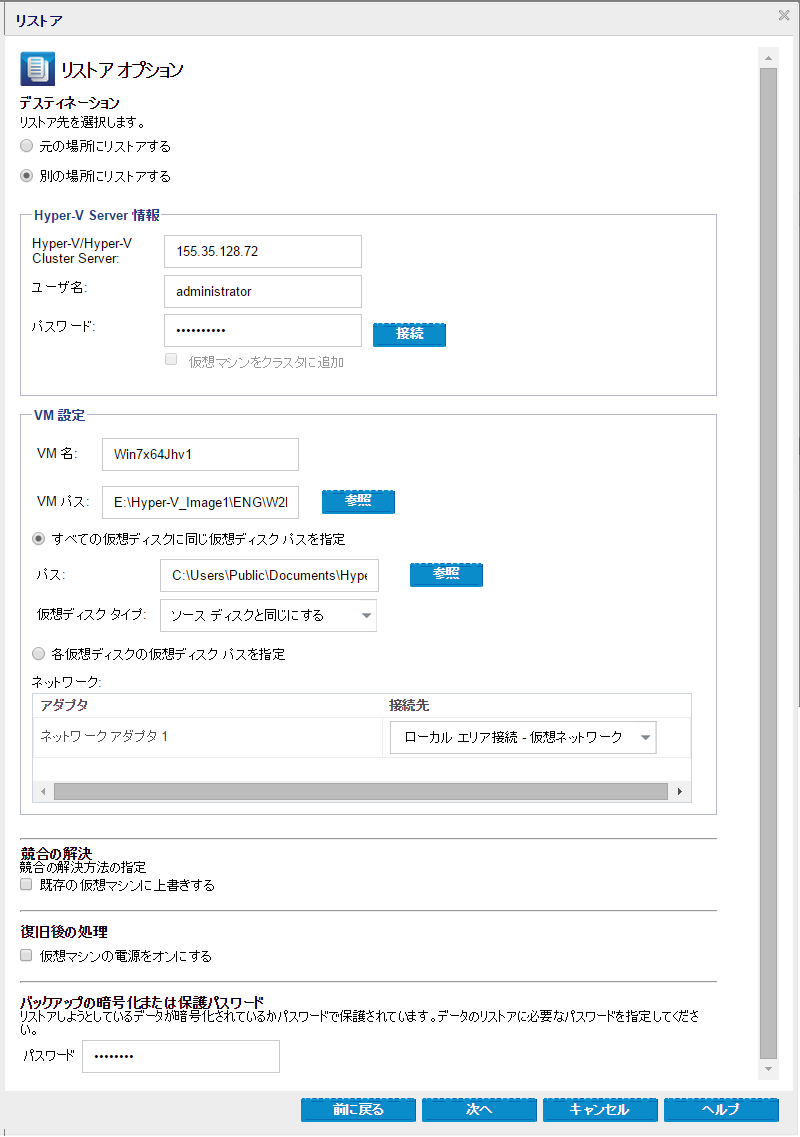
[各仮想ディスクの仮想ディスク パスを指定]オプションを選択する場合は、以下のダイアログ ボックスが表示されます。
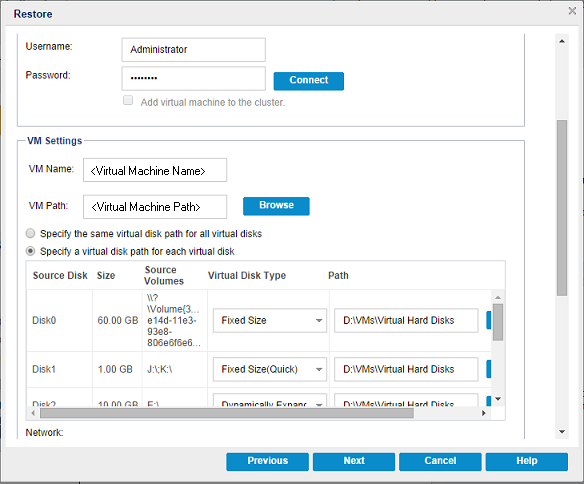
デスティネーションの vCenter/ESX Server システムのホスト名または IP アドレスを指定します。
仮想マシンを復旧する vCenter/ESX Server へのログイン アクセス権があるユーザ名を指定します。 Hyper-V Cluster VM の場合は、クラスタの管理者権限があるドメイン アカウントを指定します。
指定したユーザ名のパスワードを指定します。
デスティネーション サーバとの通信に使用するプロトコルを指定します。 選択肢は HTTP と HTTPS です。
デフォルト: HTTP。
ソース サーバとデスティネーション間のデータ転送に使用するポートを指定します。
デフォルト: 443。
デスティネーションの Hyper-V Server システムのホスト名または IP アドレスを表示します。
仮想マシンを復旧する Hyper-V Server へのログイン アクセス権があるユーザ名を指定します。 Hyper-V Cluster VM の場合は、クラスタの管理者権限があるドメイン アカウントを指定します。
指定したユーザ名のパスワードを指定します。
Arcserve UDP がリストアする仮想マシンをクラスタに追加する場合は、このオプションを選択します。 以下のオプションを考慮してください。
別のサーバへのアクセス認証情報が正しい場合、[VM 設定]フィールドが有効になります。
リストアする仮想マシン名を指定します。
デスティネーションの ESX Server を指定します。 ドロップダウン メニューには、vCenter Server に関連付けられているすべての ESX Server のリストが含まれています。
仮想マシンのリカバリに使用するリソース プールまたは vApp プールを選択します。
注: リソース プールは、CPU およびメモリ リソースの設定されたコレクションです。 vApp プールは、1 つのオブジェクトとして管理可能な仮想マシンのコレクションです。
デフォルト: 空白。
[リソース プールの参照]ボタンをクリックすると、[リソース プールの選択]ダイアログ ボックスが表示されます。 このダイアログ ボックスには、デスティネーション ESX サーバで利用可能なすべてのリソース プールおよび vApp プールのリストが含まれます。 仮想マシンの復旧に使用するプールを選択します。 この仮想マシン復旧にリソース プールまたは vApp プールを割り当てない場合は、このフィールドを空白のままにできます。
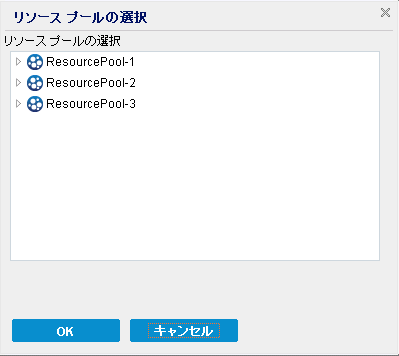
仮想マシンまたは仮想マシン内の各仮想ディスクを復旧するデスティネーション VM データストアを指定します。
仮想マシンは複数の仮想ディスクを持つことができ、各仮想ディスクに異なるデータ ストアを指定できます。
例:
重要: VM データ ストアについては、このフィールドに値が入力されるのは、ユーザに完全な VMware System 管理者権限がある場合のみです。 ユーザに適切な管理者権限がない場合、vCenter/ESX Server に接続した後、Arcserve UDP エージェント(Windows) はリストア プロセスを続行しません。
VM の各仮想ディスクに対し(ESX サーバ上で)データ ストアをそれぞれ指定します。 ESX サーバ用の VM ディスク ファイルのデフォルト データ ストアがデフォルトで表示されます。 仮想ディスク タイプを割り当てるために、[シン プロビジョニング]、[シック プロビジョニング(Lazy Zeroed)]、または[シック プロビジョニング(Eager Zeroed)]のいずれかのオプションを選択できます。
vSphere Standard Switch または vSphere Distributed Switch 設定の詳細を指定します。
リストアする仮想マシン名を指定します。
Hyper-V VM 環境設定ファイルを保存する(Hyper-V Server 上で)デスティネーション パスを指定します。 Hyper-V サーバ用の VM 環境設定ファイルのデフォルト フォルダがデフォルトで表示されます。 パスは、フィールドで直接変更するか、[参照]をクリックして選択することができます。
注: 仮想マシンを Hyper-V クラスタにリストアする場合、仮想マシンをクラスタ ノード間でマイグレートするときは、VM パスと仮想ディスク パスの両方にクラスタ共有ボリューム(CSV)を指定します。
VM の仮想ディスクをすべて一緒に保存する(Hyper-V Server 上で)1 つのパスを指定します。 Hyper-V サーバ用の VM ディスク ファイルのデフォルト フォルダがデフォルトで表示されます。 パスは、フィールドで直接変更するか、[参照]をクリックして選択することができます。
注: 仮想マシンを Hyper-V クラスタにリストアする場合、仮想マシンをクラスタ ノード間でマイグレートするときは、VM パスと仮想ディスク パスの両方にクラスタ共有ボリューム(CSV)を指定します。
VM の各仮想ディスクに対し(Hyper-V Server上で)パスをそれぞれ指定します。 Hyper-V サーバ用の VM ディスク ファイルのデフォルト フォルダがデフォルトで表示されます。 パスは、フィールドで直接変更するか、[参照]をクリックして選択することができます。 仮想ディスク タイプを割り当てるために、[固定サイズ]、[固定サイズ(高速)]、[動的に拡張]、または[ソース ディスクと同じにする]のいずれかのオプションを選択します。
注:
固定サイズ(高速)
このオプションを使用すると、より迅速な方法で固定サイズ ディスクをリストアできます。 ディスクのリストア時に未使用のディスク ブロックをゼロにクリアする必要がありません。 ただし、このために、元のデータの断片の一部が、基盤となるストレージ上に残ります。 この状況は、情報漏洩のリスクを生み出します。 ディスクを仮想マシンにマウントした後、仮想マシンのユーザは、一部のディスク ツールを使用して、ディスク内の RAW データを分析し、仮想ディスクのファイルが存在する Hyper-V サーバ ストレージ デバイス上の元のデータを取得する可能性があります。
VM のネットワーク設定の詳細を指定します。
[リストア サマリ]ダイアログ ボックスが表示されます。
別の場所用のリストア オプションが定義されます。
|
Copyright © 2015 Arcserve.
All rights reserved.
|
|